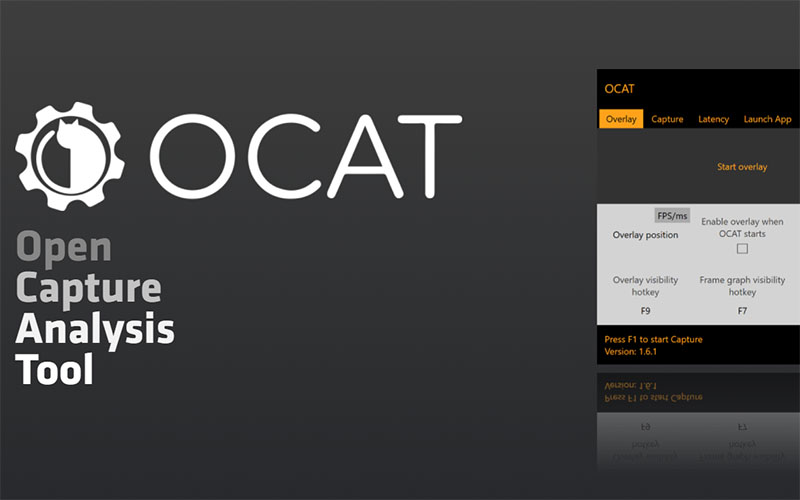
今回はAMDから出ているDirectX 12にも対応したフレームレート等を計測するソフト「OCAT」を試してみました。
私は計測にはいつもMSIアフターバーナーを使っていましたが、新しいソフトも使ってみようという試みです。何事もルーチン化するとつまらないですしね。
OCATをインストール
OCATは、こちらhttps://github.com/GPUOpen-Tools/OCAT/からダウンロードします。特に問題なくダウンロードでき、zipファイルを展開して、インストールします。意外に容量が大きいのか時間がかかりました。
実際に使ってみる

とりあえず、実際に計測に使ってみました。インストールして起動するとシンプルな小さなウィンドウが表示され、そこで、オーバーレイの状況、キャプチャーする時間などを設定することが可能です。
Capture hotkeyに任意のキーを設定し、Ourput Folderで取得したログをCSVデータで残すフォルダを指定しておくととても便利です。
ちなみに、CSVデータはエクセルで読み込んで、グラフ化することも可能です。ここはMSIアフターバーナーに通じるところもありますので、MSIアフターバーナーが使える人には難なく使えると思います。
フレームレートなどはゲーム中に小窓で表示されて、グラフも出てくるので、ちょっとおしゃれではあります。見た目重視の人はMSIアフターバーナーよりも恰好良くキャプチャできると思います。一応このOCATはMSIアフターバーナーなどで動作しないゲームでも、OACTならば動作するということが売りなようなので、動作の軽さ、フットワークの軽さが売りのようなので、短時間でサクっと計測したい人に向いていると思いました。
まとめ
MSIアフターバーナーの代替品になるか?と言えばなりますが、そこまで便利さは感じませんでした。MSIアフターバーナーを使っているのであればMSIアフターバーナーのままでも問題は無いと感じます。短時間の計測と、ビジュアル重視の人にはOCATの方が良いかもれいませんね。
個人的には使い慣れたMSIアフターバーナーの方が使い勝手が良いとさえ思えました。OCATは時短でシンプルにフレームレートを表示したいということであれば、使い勝手は良いかもしれません。